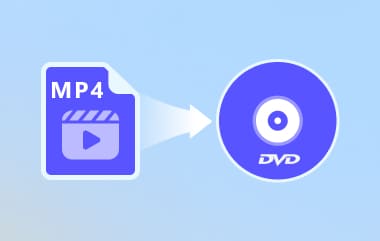Fordulás Videomagnó szalagok DVD-re az egyik legjobb dolog, amit a VHS-fájlokkal tehet. Bár ezek a hatalmas optikai szalagok sok embernek segítettek megmenteni értékes emlékeiket és felvételeiket, segítségre lehet szüksége a lejátszásukhoz, mivel a videomagnó-lejátszók elhasználódtak, és elavultnak tekinthetők. Másrészt a DVD-szalagok praktikusabbak, ha helyet szeretne megtakarítani otthonában, és biztosítani szeretné a kompatibilitást a lejátszási tevékenység során. Mégis, a VHS-fájloktól való búcsú az utolsó dolog, amire most gondolnia kell, mert még mindig rengeteg módja van az értékes fájlok mentésére és a digitális világban való üdvözlésére. Ebben a bejegyzésben összegyűjtöttük a videomagnó DVD-re konvertálásának legjobb lehetőségeit.
1. rész. VCR vs DVD
A Video Cassette Recorder of VCR egy elektromechanikus eszköz, amely lehetővé teszi videokazetta rögzítését. Általában VHS formátumban érkezik, 230 és 270 sor közötti felbontással. Bár ezeknek az eszközöknek a használata manapság meglehetősen népszerűtlen, az, ahogyan nosztalgikus hangulatot kelt a felvételeken, ígéretessé teszi. Emellett a videomagnók a 80-as évek közepén és végén népszerűek voltak a legtöbb médiában, beleértve a tévéműsorokat, reklámokat, filmeket és hasonlókat. A mozgóképek észrevehető szemcséi gyenge minőségű felbontást jelezhetnek, de ezek a hatások még ma is elfogadhatók lehetnek, attól függően, hogy milyen projekten dolgozik.
Míg a VHS-nek megvolt a maga szerepe a történelemben, a digitális videólemezek (DVD-k) kiadása óriási fejlesztést jelentett a filmek és egyéb médiatartalmak előállításában és terjesztésében. A minőség és a funkciók tekintetében a DVD-k forradalmasították a VHS-t. Elődjétől eltérően a DVD-k lehetővé teszik az emberek számára, hogy átugorják a filmek fejezeteit, az optikai lemezek pedig viszonylag kisebbek és kisebbek.
Összességében a VH-k és a DVD-k egyedülálló szerepet játszottak a maguk időszakában. Ha azonban biztonsági másolatot szeretne készíteni és menteni szeretné a fennmaradó felvételeket a videomagnó kazettáira, mielőtt azok végleg használaton kívül lesznek, akkor a videomagnó DVD-re átvitelének megtanulása segít.
2. rész: Videomagnó konvertálása/rögzítése DVD-re
A VHS-szalagok DVD-vé alakítása különféle okok miatt nehéz lehet. Mivel a VHS-lejátszók elavultnak számítanak, a rögzített fájlok VHS-en való lejátszása nagy nehézséget jelenthet. Ezen felül, ha megpróbálja kicsomagolni a rögzített fájlokat, akkor lejátszhatja őket a TV képernyőjén, és akár felhőtárhelyre is feltöltheti őket, ha digitális formátumba konvertálják. Ebben a részben összegyűjtöttük azt a leghatékonyabb lehetőséget, amelyet kipróbálhat, ha videorögzítő eszközzel DVD-re szeretné cserélni a videomagnó-szalagokat.
1. lépésKapcsolja be a videomagnót és a DVD-lejátszót a videomagnó DVD-re való átviteléhez.
2. lépésCsatlakoztassa videomagnóját a DVD-lejátszóhoz vagy a videorögzítő eszközhöz a megfelelő kábelek csatlakoztatásával az egyes portokhoz. Győződjön meg arról, hogy a megfelelő kábel be van dugva a készülékbe AV bemenet portot, hogy a folyamat sikeres legyen.
3. lépésVégül helyezze be a VHS-szalagot a videomagnó-lejátszóba, az üres DVD-R lemezt pedig a DVD-felvevőbe. Nyomja meg a Rekord gombot a DVD-n, miközben megérinti a lejátszás gombot a videomagnón.

3. rész. VCR konvertálása DVD Near Me-re
A harmadik lehetőség a VHS DVD-re konvertálásakor az Ön számára megfelelő lehet, ha professzionálisan szeretne biztonsági másolatot készíteni a VHS fájlokról. Egy közeli szolgáltató megragadása néhány fillérbe kerülhet, de megkímélheti magát attól, hogy maga végezze el a munkát. Ezen felül a fájlokat szépen és sikeresen rögzíti. Mindössze annyit kell tennie, hogy elviszi a szalagokat a közeli szolgáltatókhoz. Íme néhány megbízható személy, amelyekhez felkeresheti.
1. iMemories.com: $13 szolgáltatási díj ellenében az iMemories.com segíthet a VHS visszaállításában DVD-re és más fájlok, például Betamax, 8 mm-es kazetta, Super 8 és még sok más fájlra.
2. Költség: A Costco egy másik szolgáltató az Ön közelében. Képes VH-kat DVD-vé konvertálni $20-ra, ami maximum 2 kazettát fed le és 2 órás felvételi hosszt.
3. Walmart VHS-ről DVD-re szolgáltatás: A Walmart egy másik professzionális szolgáltató, amely kiválóan konvertálja a szalagokat. Bár más szolgáltatókhoz képest kissé költséges lehet, szélesebb formátumok támogatását fedi le, mint például a VHS-S, VHs-C, Foreign, MiniDVD, DVC stb.
Bónusz: Kiváló DVD-készítő kiváló minőségű DVD készítéséhez
A most már VHS-ből készült DVD-k fűszerezése még mindig a következő szintre léphet, ha olyan szoftvert használ, amely professzionálisan képes DVD-ket készíteni. Tipard DVD Creator egy csúcsminőségű eszköz, amely segít a VHSc videók válogatásában különféle digitális formátumokban, mint például M2TS, MOV, WMV, VOB, MOD, AVCHD stb. Ezen túlmenően ez a szoftver egy figyelemre méltó menüvel rendelkezik, amely lehetővé teszi a fájlok testreszabását a kívánt módon. témákat. Kiválaszthatja hangulatának megfelelő sablonokat, miközben lehetősége van több videó összevonására vagy mindegyik fejezetre való rendezésére.
Másrészt a Tipard DVD Creator olyan szerzői képességekkel büszkélkedhet, amelyek a szabványos VHS felbontást kiváló minőségűvé változtatják. A 270 sorból akár 4K és 8K felbontásig DVD-re mentheti fájljait. Sőt, ez a szoftver csodákra képes, mivel egy videószerkesztővel rendelkezik, amely segíthet a videók szebbé tételében, amikor kivágja, elforgatja, szűrőket ad hozzá, feliratokat ad hozzá, és még a hangot is beállítja. Itt van a legjobb módja ennek a videomagnóról DVD-re konvertálónak.
1. lépésTelepítse a Tipard DVD Creator programot
Először töltse le a szoftvertelepítőt, és indítsa el az eszközén. Ezután nyomja meg az alábbi Letöltés gombot a telepítési folyamat elindításához.

PROBALD KI INGYEN Windows 7 vagy újabb rendszerhez
 Biztonságos letöltés
Biztonságos letöltés
PROBALD KI INGYEN Mac OS X 10.13 vagy újabb rendszerhez
 Biztonságos letöltés
Biztonságos letöltés2. lépésTöltsön be fájlokat az eszközbe
Miután az eszköz elindult az eszközön, válassza ki a DVD lemez a Tipard DVD Creator főmenüjéből. Ezt követően kattintson a Médiafájl(ok) hozzáadása gombot, és válassza ki a fájlokat a számítógépről.
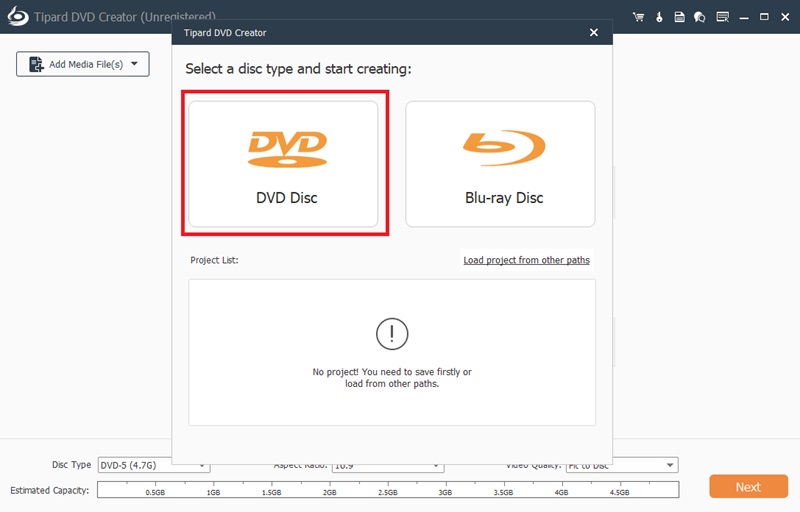
3. lépésA DVD menü testreszabása
Mielőtt DVD-re írná a videomagnó-felvételt, létrehozhat egy személyre szabott DVD-menüt, hogy DVD-jeit még vonzóbbá tegye a képernyőn történő lejátszáskor. A videók feltöltése után nyomja meg a Tovább gombot, és a rendszer a Menü testreszabási szakasz. Válassza ki a kívánt lehetőséget a Sablonok panelen, és adjon hozzá címet minden fejezethez.

4. lépésKészítsen videomagnót DVD-re
Miután elvégezte a módosításokat, nyomja meg a gombot Éget gombot a program sarka alatt. A rendszer a következő panelre irányítja, ahol megkeresheti a mappát, és a fájlok létrehozása után címet adhat hozzá. Végül nyomja meg a Rajt gombot, és várja meg, amíg a VCR-DVD konverter feldolgozza a fájlt.
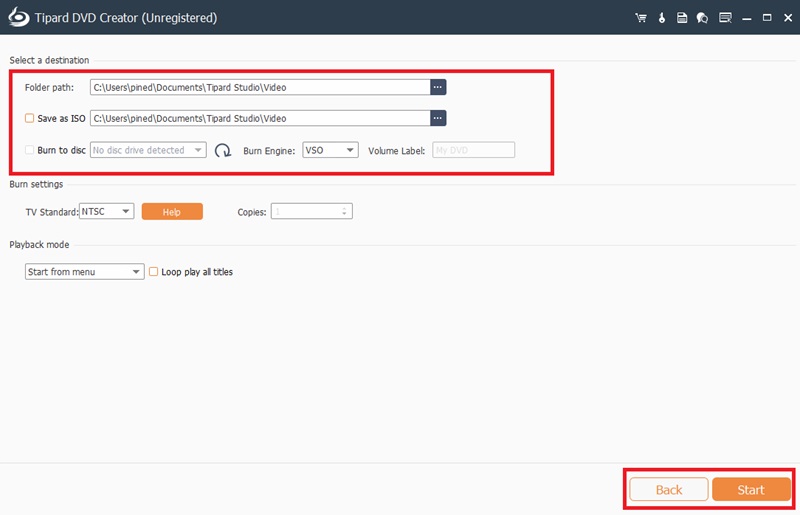
Így hozhatja ki a legtöbbet VHS-fájljaiból. Manuálisan konvertálhatja VCR-ről DVD-felvevőre kábellel, de ha meg akarja hosszabbítani a fájljait a számítógép használatával, a Tipard DVD Creator alkalmazást ajánljuk.
A legjobb eszköz a DVD lemez/mappa/ISO képfájlok másolására és konvertálására különböző formátumokba.